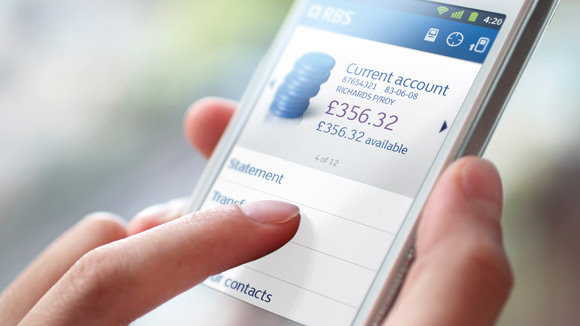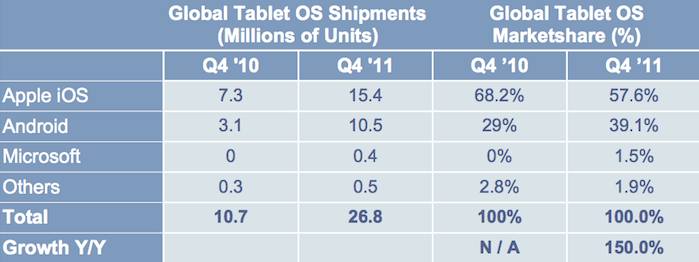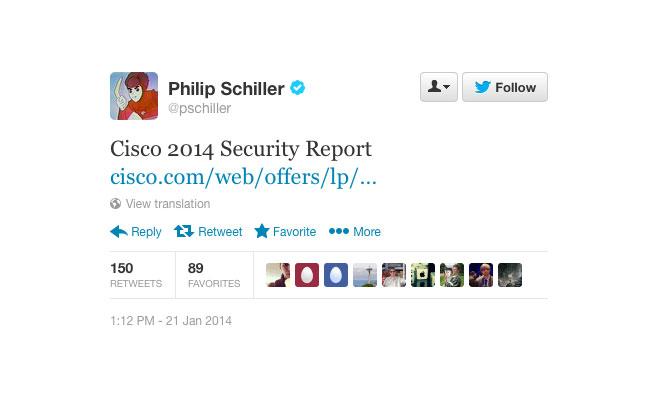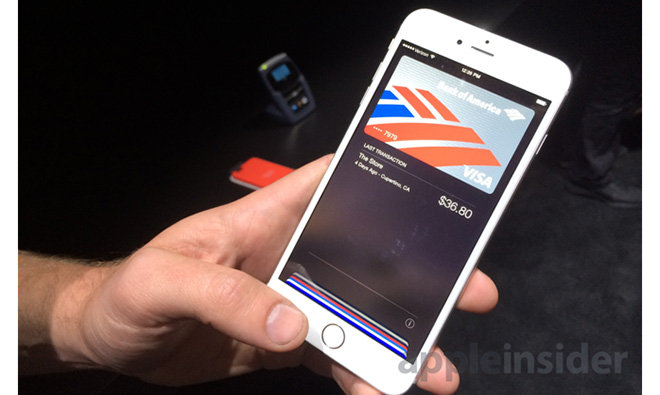Sonos Beam הוא סרגל קול קומפקטי עם יכולת הרחבה שהופכת אותו לבן לוויה מושלם עבור משתמשי אפל. AirPlay 2, Apple Music ושק גדול של טריקים הופכים את הרמקול הנשמע הנהדר הזה לחובה.
טריקים רבים שנמצאים ברמקולים אחרים של Sonos אפויים לתוך Beam, אבל במקום לתפוס מקום על המדף, Beam מוצא את הבית שלו ממש מול הטלוויזיה שלך, מה שהופך אותו למכשיר רב תכליתי שימושי לצפייה בסרטים האהובים עליך או להירגע לכמה טעמים. רשימות השמעה.
בקופסה
לא הרבה כלול ב-Beam, שכן כמו רמקולים אחרים של Sonos הוא אמור להיות נשלט בעיקר דרך אפליקציית Sonos.
רכיבי Sonos Beam
בתוך הקופסה נמצא ה-Beam עצמו, כבל חשמל, מתאם שמע וכבל HDMI. מדריך לתחילת העבודה מנחה אותך בתהליך ההתקנה הבסיסי.
לְעַצֵב
Sonos הלך עם עיצוב פשוט בסגנון אפל עבור Beam, תוך שמירה על דברים מינימליסטיים. זמין בשחור ולבן כאחד, בחרנו בלבן שיתאים ל-HomePod שלנו.
יציאות Sonos Beam
בד עוטף את החלק הקדמי, הצדדים ואת רוב החלק האחורי. זה נראה נהדר, אבל זה שקוף מספיק כדי להיתקע די בקלות. מאחור נמצאות היציאות המשמשות את Beam - כניסת החשמל, HDMI ו-10/100 Ethernet.
קרן יכולה להיות מוצבת מול הטלוויזיה שלך או אם התקנת את הטלוויזיה שלך, היא יכולה להיות מותקנת גם על הקיר.
קישוריות לטלוויזיה
העברת תוכן ל-Beam היא פשוטה - בהנחה שיש לך טלוויזיה עדכנית במקצת. השיטה העיקרית לניתוב אודיו של טלוויזיה היא דרך HDMI Audio Return Channel - או ARC. טלוויזיות מודרניות רבות כוללות פלט ARC והיא מזוהה בקלות על ידי האותיות המעידות על האותיות המתנוססות ליד היציאה בגב הטלוויזיה.
בהנחה שאתה משתמש ב-ARC, הגדרת ה-Beam מורכבת ללא יותר מאשר חיבור כבל ה-HDMI הכלול ומתח.
אם אין לך פלט ARC, לא לגמרי חסר לך מזל, יש לך רק עוד כמה צעדים לבצע. עליך להשתמש במתאם האופטי TOSlink ל-HDMI המצורף כדי לחבר אותו ליציאה הדיגיטלית של הסט שלך. עוד כמה שלבים מתרחשים באפליקציה על גבי ההגדרה הסטנדרטית כדי לוודא שהיא פועלת כראוי ושהשלטים פועלים כמצופה.
הוראות כוונון Trueplay
לאחר חיבור הרמקול והוספתו באפליקציית Sonos, ישנם שלבים נוספים - ואופציונליים - לביצועים טובים יותר. אחד מאלה הוא הפעלת Trueplay Tuning. במהלך התהליך בן שני השלבים הזה, תחילה אתה יושב במקום הרגיל שלך, ואז אתה מסתובב בחדר ומנופף בפראות בטלפון שלך בזמן שסדרה של צלילים וצפצופים נפלטים מ-Beam. כן, זה יבלבל את כל החתולים או הכלבים שיש לך בסביבה.
עברנו את תהליך Trueplay Tuning ולא שמנו לב להבדלים עצומים מיד, אבל Sonos אומר שעם הזמן תבחין בשיפור הבהירות. נודיע לך אם אי פעם נעשה זאת.
אם תרצה לקבל גרגיר, ישנן מספר אפשרויות כוונון אחרות שתוכל להחיל באופן ידני כגון מגבלות טרבל, בס ועוצמת קול.
AirPlay 2
אחד ההיבטים של Sonos Beam שהכי התרגשנו ממנו היה התמיכה ב-AirPlay 2. AirPlay המקורי היה אפוי מההתחלה, אבל AirPlay 2בעקבותיו במועד מאוחר יותר. זה מוסיף עוד דרך נהדרת להשתמש ב- Sonos Beam במקום רק להשתמש בו עבור הרמקול של הטלוויזיה שלך.
Sonos Beam AirPlay 2
עם AirPlay 2, אתה יכול לשלוח אודיו למספר רמקולים בו זמנית. אתה לא מוגבל רק לרמקולים של Sonos, אלא לכל אלה התואמים ל-AirPlay 2. עבורנו, הזרמנו את Gaelic Storm מהאייפון שלנו ל-Sonos Beam בסלון, ל-Libratone Zipp במשרד ול-HomePod במטבח לסאונד ביתי מלא.
כמו רמקולים אחרים של AirPlay 2, ה-Beam יופיע באפליקציית Home, אבל זה בערך כל מה שהוא יכול לעשות. בעת הפעלת מוזיקה ב-HomePod, תוכל להפעיל או להשהות מאפליקציית Home. Sonos Beam (ורמקולים אחרים של צד שלישי AirPlay 2) במקום זאת פשוט מופיעים. הם לאלַעֲשׂוֹתכל דבר באפליקציית Home - לעת עתה. אנו מקווים שבעתיד אפל תרחיב את הפונקציונליות של HomeKit עבור הרמקולים, ותאפשר להם להיות מובנים בסצנות וברוטינות אוטומציה.
אמזון אלקסה
הגדרת Amazon Alexa של Sonos Beam
נכון לעכשיו, העוזרת הקולית היחידה הזמינה ב-Beam היא Alexa של אמזון - מה שהופך את סרגל הקול שלך להד אמזון הרבה יותר חזק.
בין חמשת המיקרופונים המובנים לטכנולוגיית Far-Field של אמזון, לאלקסה היו לעתים רחוקות בעיות בהרמת הקול שלנו. אבל, כמו מכשירי אלקסה אחרים, היא הופעלה בטעות ביותר מכמה הזדמנויות.
אנחנו לא מעריצים ענקיים של אלקסה, אבל רבים מסתמכים על העוזרת הוירטואלית של אמזון. אלה שכן יעריכו בהחלט את ההכללה. זה גם יכול לעזור למנוע הנחת רמקול חכם נוסף על שולחן בחדר הטלוויזיה. כל סיכוי לצמצם את מספר המכשירים הדרושים לביצוע משימה הוא חיובי.
מקורות מוזיקליים
Sonos Beam Apple Music
עד כה, ישנן שתי דרכים לנגן אודיו דרך Beam שלך. יש לך את הטלוויזיה שלך ויש לך AirPlay 2. יש אז אינספור שירותי מוזיקה בתוך אפליקציית Sonos שאתה יכול להפעיל. הרשימה עצומה - שכל מי שמכיר את Sonos יידע - וכוללת הכל מסאונדקלאוד לרדיו דיסני ועד Plex לספוטיפיי.
אם אתה יכול להזרים אותו, רוב הסיכויים שאתה יכול להשיג אותו ב- Sonos Beam.
אחת התקלות הגדולות ביותר ב-Beam היא חוסר האינטגרציה עם מערכות קולנוע ביתי או רסיברים קיימים. זה לא ישחק יפה, וזה נראה בעיקר בעיצוב. Beam רוצה להיות רמקול קל לשימוש עם מינימום הגדרה אבל שפע של אפשרויות אחרות להשמעת התוכן שלך.
בקרות
נעדר מהקופסה שלט, מצב המתנה שניתן היה לצפות לו עם כל סאונד בר אחר. Sonos מניח שכל בקרות עוצמת הקול יטופלו על ידי השלט של הטלוויזיה שלך, השלט של Apple TV או אפליקציית Sonos.
היינו רואים את זה כמצב אידיאלי מכיוון שאף אחד לא רוצה שעוד מרוחק ילכלך את שולחן הסלון שלו. התאמה מהאפליקציה אינה בשימוש בתדירות גבוהה בזמן צפייה בטלוויזיה, אך יכולה להיות שימושית אם ברחבי הבית ורוצים לדחות אותה.
ניתן להשתמש באלקסה גם כדי לשלוט בעוצמת הקול עם הקול שלך ישירות מהספה, שזו אחת הפעמים הבודדות שבהן נהנינו מאוד מהעוזרים הקוליים של אמזון.
פקדי Sonos Beam
עבור פקדים פיזיים, שלישיית לחצנים רגישים למגע נמצאים ממש על גבי Beam. סמל הפעלה/השהיה במרכז עם כפתור משני הצדדים משליטה בעוצמת הקול. כשהם נמצאים על סרגל קול, הם התעלמו במידה רבה, אלא אם כן ניסינו לשחזר את העבר על ידי קימה לטלוויזיה כדי לבצע התאמות. Sonos אכן מאפשר לכבות את הפקדים הפיזיים הללו, כמו גם את נורית המצב, כדי לשמור על פשטות.
קוֹל
מתוך השער, רצינו לקבל מושג איך יישמע דיאלוג עם הקרן. בניגוד לשימוש ב-HomePod כרמקול לטלוויזיה, הדיאלוג הגיע ישירות דרך הערוץ המרכזי ואף פעם לא נבלבל מהפסקול. Mids זרח בצורה הכי חזקה, אבל בין אם בסרט או בהזרמת מוזיקה, הבס מעולם לא היה עוצמתי כמו שהיינו רוצים.
Sonos Beam YouTube
זה הגיוני שכן Beam לא נשלח עם תת ייעודי. זה בהחלט סביר ורוב האנשים ימצאו שהוא מספק כמות מספקת של בס, אבל סינפילים רציניים יותר ישאוו ליותר. כשהשווינו את זה לסאונד-בארים דומים אחרים שהגיעו עם סאבוופר, כולם הופיעו טוב יותר ברמות הנמוכות, אבל חסרו בכל מקום אחר בזמן ש-Sonos הצטיין.
למרות שהבס לא היה כבד במיוחד, היה לו ניסוח טוב יותר בקצה הנמוך. כנראה בגלל הוופרים המובנים הקטנים יותר.
בבית העירוני שלנו, להיות בטוח בשכנים שלך הוא דאגה אמיתית וזו הסיבה שהתלהבנו מחילופי מצבי הלילה המוצעים ב-Beam. על ידי הפעלת זאת באפליקציה, היא מנתקת חלק מהכוח ברשימה התחתון, מה שעוזר למנוע הדהוד דרך קירות ותקרות. אתה מקבל קצת פחות בס אבל השכנים שלך יודו לך אם אתה צופה ביום העצמאות ב-1 בלילה.
אזור נוסף שהיה חסר ל-Beam היה בהפרדת סטריאו. עברנו על רשימת ההשמעה הרגילה שלנו של בדיקות מוזיקה ולא שמנו לב לכמות עצומה של הבחנה בין הערוצים השמאלי והימני. זה היה שם, אבל עם גודל פיזי צר זה לא היה כל כך בולט.
Sonos Beam משמיע מוזיקה ב-Apple TV
מעבר לסטרימינג של אודיו, הערכנו כמה קל לשלוח אודיו ואיך זה עובר בין הטלוויזיה לסטרימינג. עם המקלט שלנו, נוכל לשלוח באמצעות AirPlay אבל נצטרך לשנות תחילה את הקלט במקלט כדי שזה יעבוד.
בהשוואה ישירות ל-HomePod, אנו מרגישים שכאשר הוא מחובר לטלוויזיה, ה-HomePod כבד מדי בס והקולות עלולה להטביע. האיזון והנאמנות הכללית עוברים ל-Beam בעוד שהבס למוזיקה עובר ל-HomePod.
שדרוגים
היבט אחד שתמיד אהבנו ב-Sonos היה כמה קל היה להוסיף על רמקולים נוספים. זה צריך להיות כל כך קל, בהנחה שזרקתם ערימה של מזומנים על מספר רמקולים.
בד Sonos Beam
עבור ה-Beam, מבחינת הקול, הוא מושלם עבור חדר קטן עד בינוני. בסלון שלנו בגודל 200 רגל מרובע בקירוב, בעוצמת הקול המקסימלית Beam הייתה קצת רועשת מכדי להתמודד. ובכל זאת, מצאנו את עצמנו כמהים נואשות להוסיף גם את הרמקולים ההיקפיים של Sonos Sub וגם את הרמקולים ההיקפיים של Sonos - כולם מתחברים באופן אלחוטי. השילוב גורם לחוויה סוחפת יותר ומוסיף קצת נפח ועומק לחדרים גדולים יותר.
אם אתה הולך על הכל, זה מצטבר מהר. יש לך את ה-Beam מלפנים, שני Sonos Ones אלחוטיים לרמקולים לווייניים, וה- Sonos Sub יכול להביא אותך בקלות ל-$1500 עבור מערכת סראונד מלאה שעדיין לא מציעה תמיכה ב-Dolby Atmos.
מה שעושה את Beam קצת שונה מרמקולים אחרים הוא שהוא כבר מחובר לטלוויזיה שלך ולאפל TV. אם אתה רוצה לשחק מה-Apple TV שלך, אתה לא צריך להשתמש ב-AirPlay. עם זאת, אם אתה רוצה לשחק דרך הטלוויזיה שלך וה-HomePod שלך בחדר השני, אתה צריך במקום זאת להשתמש ב-AirPlay כדי להעיף לשני הרמקולים.
Sonos Beam ו-Apple TV
זה לא לגמרי אינטואיטיבי. משתמשים מתחילים עשויים להתקשות לדעת להעביר גם את Apple TV שלהם ל-Beam וגם את הרמקול השני דרך AirPlay.
שליטה בעוצמת הקול יכולה גם להיות כמעט מכריעה עם כל כך הרבה דרכים לעשות זאת והמגבלות המוזרות שביניהם. Alexa, שלט לטלוויזיה, שלט Apple TV, לחצנים פיזיים בסרגל הקול ואפליקציית Sonos. אם אתה מעביר דרך AirPlay, אתה יכול גם לשנות את זה ממרכז הבקרה באייפון שלך אבל לא דרך Siri.
תקשיב
סרגלי סאונד הם אלטרנטיבה פופולרית למערכות סראונד מלאות. הם קומפקטיים יותר, קלים יותר להתקנה ולעיתים סבירים יותר.
ל-Sonos Beam יש מידה רבה של צדדיות בין המקורות שהוא יכול לנגן, כמו גם איך הוא מושמע. מלבד היעדר בס משמעותי, איכות הצליל יוצאת דופן ויכולה לגדול ולהתרחב איתך - במחיר גבוה.
דירוג: 4 מתוך 5
איפה לקנות
Sonos Beam זמין בשניהםאֲמָזוֹנָהוB&Hתמורת 399 דולר.